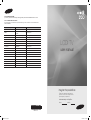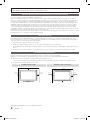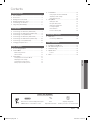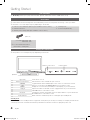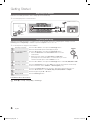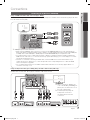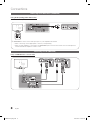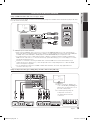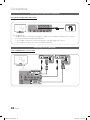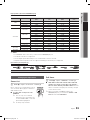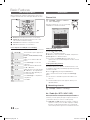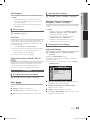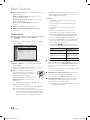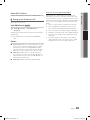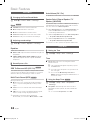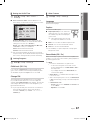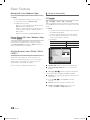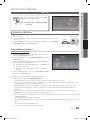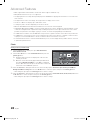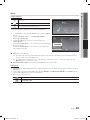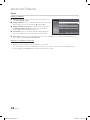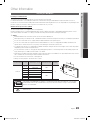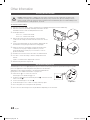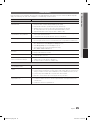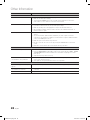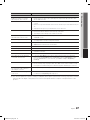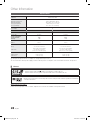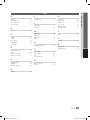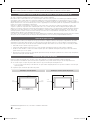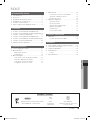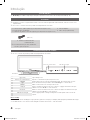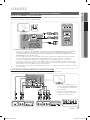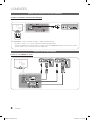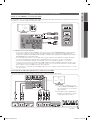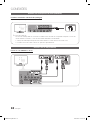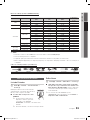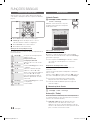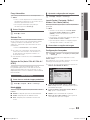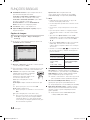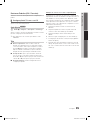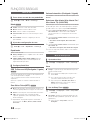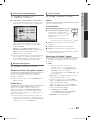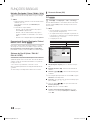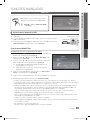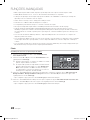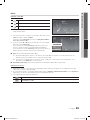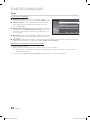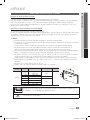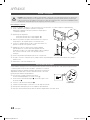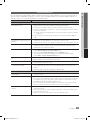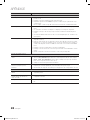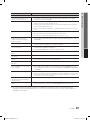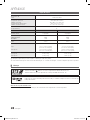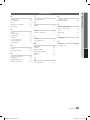Samsung LN22C350D1 Manual do usuário
- Categoria
- TVs LCD
- Tipo
- Manual do usuário

Contact SAMSUNG WORLD-WIDE
If you have any questions or comments relating to Samsung products, please contact the SAMSUNG customer care center.
Contate a SAMSUNG EM TODO O MUNDO
Caso tenha dúvidas ou comentários sobre os produtos da Samsung, entre em contato com o centro de atendimento ao
cliente da SAMSUNG.
Country
Customer Care Center
Web Site
ARGENTINE 0800-333-3733 www.samsung.com
BRAZIL
0800-124-421
4004-0000
www.samsung.com
CHILE 800-SAMSUNG(726-7864) www.samsung.com
COLOMBIA 01-8000112112 www.samsung.com
COSTA RICA 0-800-507-7267 www.samsung.com
ECUADOR 1-800-10-7267 www.samsung.com
EL SALVADOR 800-6225 www.samsung.com
GUATEMALA 1-800-299-0013 www.samsung.com
HONDURAS 800-7919267 www.samsung.com
JAMAICA 1-800-234-7267 www.samsung.com
MEXICO 01-800-SAMSUNG(726-7864) www.samsung.com
NICARAGUA 00-1800-5077267 www.samsung.com
PANAMA 800-7267 www.samsung.com
PUERTO RICO 1-800-682-3180 www.samsung.com
REP. DOMINICA 1-800-751-2676 www.samsung.com
TRINIDAD & TOBAGO 1-800-SAMSUNG(726-7864) www.samsung.com
VENEZUELA 0-800-100-5303 www.samsung.com
LCD TV
user manual
imagine the possibilities
Thank you for purchasing this Samsung
product. To receive more complete service,
please register your product at
www.samsung.com/register
Model Serial No.
BN68-02731A-01
BN68-02731A_Eng.indb 1 2010-03-24 �� 10:33:40
A página está carregando...
A página está carregando...
A página está carregando...
A página está carregando...
A página está carregando...
A página está carregando...
A página está carregando...
A página está carregando...
A página está carregando...
A página está carregando...
A página está carregando...
A página está carregando...
A página está carregando...
A página está carregando...
A página está carregando...
A página está carregando...
A página está carregando...
A página está carregando...
A página está carregando...
A página está carregando...
A página está carregando...
A página está carregando...
A página está carregando...
A página está carregando...
A página está carregando...
A página está carregando...
A página está carregando...
A página está carregando...
A página está carregando...

2
Português
As figuras e ilustrações deste Manual de usuário são fornecidas apenas para fins de referência e podem ser diferentes da
aparência real dos produtos. O design e as especificações do produto podem ser alterados sem aviso prévio.
Informações importantes de garantia relacionadas à exibição de formato de TV
Veja o certificado de garantia para obter mais informações sobre os termos da garantia.
✎
Os monitores LCD no formato widescreen (16:9, relação de largura e altura da tela) são projetados essencialmente para exibir vídeo full motion
(de movimento total) no formato widescreen. As imagens exibidas nelas devem estar, principalmente, no formato widescreen 16:9, ou serem
expandidas para preencher a tela caso o seu modelo ofereça tal função e as imagens estejam em constante movimento. A exibição de gráficos e
imagens imóveis na tela, como as barras laterais pretas ou vídeo e programação de TV em formato padrão não expandido deve ser limitada a não
mais de 5% do tempo total de utilização semanal da TV.
Além disso, a exibição de outras imagens e textos imóveis, como notícias sobre o valor de ações, exibições de videogames, logotipos, sites
ou gráficos e padrões de computador, deve ser limitada para todas as TVs, conforme descrição acima. A exibição de imagens paradas que
ultrapasse as orientações acima pode causar um desgaste irregular dos monitores LCD e, consequentemente, problemas de imagens fantasmas
permanentes na tela. Para evitar que isso ocorra, varie a programação e as imagens, exibindo imagens em movimento, em tela cheia, em vez
de imagens paradas ou barras escuras. Nos modelos LCD que oferecem recursos de enquadramento de imagem, utilize esses controles para
visualizar formatos diferentes como uma imagem em tela cheia.
Seja cauteloso na seleção e duração de formatos de televisão utilizados para a visualização. O desgaste irregular do monitor LCD como resultado
da seleção e do uso de formatos, bem como imagens fantasmas permanentes, não são cobertos pela garantia limitada Samsung.
Alerta de imagens estáticas
Evite exibir imagens estáticas (como arquivos de fotos jpeg) ou elementos de imagens estáticas (como logotipos de programas de TV, formato
de imagem 4:3 ou panorama, barra de notícias ou de bolsa de valores na parte inferior da tela, etc.) na tela. A exibição constante de imagens
estáticas pode causar desgaste na tela LCD, afetando a qualidade da imagem. Para reduzir o risco de tal efeito, siga as recomendações abaixo:
Evite exibir o mesmo canal de TV por longos períodos.•
Sempre tente exibir as imagens em tela cheia, use o menu de formato de imagem da TV para encontrar a melhor configuração.•
Reduza os valores de brilho e contraste até o mínimo requerido para obter a qualidade de imagem desejada, já que valores altos demais •
podem acelerar o processo de queima.
Não deixe de usar todas as funções da TV designadas para reduzir a retenção de imagem e queima de tela, consulte a seção adequada do •
manual do usuário para obter mais detalhes.
Segurança do espaço de instalação
Respeite as distâncias requeridas entre o produto e outros objetos (paredes, por exemplo) para garantir a ventilação adequada.
A não observação de tais distâncias pode causar incêndios ou problemas com o produto devido a elevações de sua temperatura interna.
Ao usar um suporte ou suporte de parede, utilize somente as peças fornecidas pela Samsung Electronics.
✎
Se você usar peças fornecidas por outro fabricante, isto pode resultar em algum problema com o produto ou ferimento ocasionado pela
x
queda do produto.
A aparência pode ser diferente dependendo do produto.
✎
Instalação com um suporte. Instalação com um suporte de parede.
© 2010 Samsung Electronics Co., Ltd. Todos os direitos reservados.
10 cm
10 cm
10 cm
10 cm
10 cm
10 cm
10 cm
BN68-02731A_BP.indd 2 2010-03-24 �� 11:01:29

3
INFORMAÇÕES GERAIS
Lista de funções y ....................................................... 4
Acessórios y ................................................................ 4
Visualização do painel de controle y ............................ 4
Visualização do controle remoto y ............................... 5
Conexão com uma antena y ........................................ 6
Ajuste - Plug & Play (Configuração inicial) y .................. 6
CONEXÕES
Conexão com um dispositivo AV (LN26C350) y ........... 7
Conexão com um dispositivo de áudio (LN26C350) y . . 8
Conexão com um PC (LN26C350) y ............................ 8
Conexão com um dispositivo AV (LN22C350) y .......... 9
Conexão com um dispositivo de áudio (LN22C350) y 10
Conexão com um PC (LN22C350) y .......................... 10
Alteração da fonte de entrada y ................................. 11
FUNÇÕES BÁSICAS
Como navegar pelos menus y ................................... 12
Menu de Canais y ...................................................... 12
Memorização de Canais 12
Outras Funções 13
Menu de Imagem y .................................................... 13
Como alterar o modo de imagem predefinido 13
Ajuste de configurações de imagem 13
Como alterar as opções de imagem 13
Configuração da TV com o seu PC 15
Menu de Som y ......................................................... 16
Como alterar o modo de som predefinido 16
Ajuste das configurações de som 16
Sistemas de som, etc. 16
Menu de Configuração y ........................................... 16
Ajustando o tempo 16
Uso do Sleep Timer 16
Ajuste da hora de ligar/desligar 17
Bloqueio de programas 17
Outras Funções 17
Picture-In-Picture (PIP) 18
FUNÇÕES AVANÇADAS
Media Play y .............................................................. 19
Conexão de um dispositivo USB 19
APÊNDICE
Como instalar o kit de montagem na parede y ........... 23
Trava antifurto Kensington y ....................................... 24
Solução de problemas y ............................................ 25
Especificações y ........................................................ 28
Licença 28
Índice Remissivo y ..................................................... 29
ÍNDICE
Português
PORTUGUÊS
Verifique o símbolo!
t
✎
O
É possível usar essa função pressionando
o botão TOOLS do controle remoto.
Nota:
Informações
importantes
Guia detalhado:
oferece informações sobre como
acessar o menu.
P
POWER
ADGUIDE
MEDIA.P
SUBT.
DUAL
P . MODES.MODEP . SIZE
BN68-02731A_BP.indd 3 2010-03-24 �� 11:01:29

4
Introdução
Português
Lista de funções
Media Play y : Possibilita a reprodução de arquivos de música e fotos salvos em um dispositivo USB. (P. 19)
Acessórios
Verifique se os itens a seguir foram incluídos com a TV LCD. Se algum item estiver faltando, entre em contato com o
✎
representante.
As cores e os formatos dos itens podem variar dependendo do modelo.
✎
Controle remoto e pilhas (AAA x 2) (não disponível em alguns locais.) y
Instruções para o proprietário y
Certificado de garantia / Guia de segurança (não disponível em alguns locais.) y
Pano de limpeza y
Cabo de força (LN22C350) y
(M4 X L16)
Parafusos LN22C350: 2EA y
LN26C350: 3EA
Para obter informações mais detalhadas,
✎
consulte o guia do suporte.
Visualização do painel de controle
A cor e o formato do produto podem variar, dependendo do modelo.
✎
P
(Power)
Liga e desliga a TV.
Sensor do controle remoto Aponte o controle remoto para este ponto na TV.
SOURCE
E
Alterna entre todas as fontes de entrada disponíveis. No menu de tela, use este
botão da mesma forma que utiliza o botão ENTER
E
no controle remoto.
MENU Exibe o menu na tela com as funções da sua TV.
y
Ajusta o volume. No menu na tela, use os botões
y
da mesma forma que
utilizaria os botões ◄ e ► no controle remoto.
z
Muda os canais. No menu na tela, use os botões
z
da mesma forma que
utilizaria os botões ▼ e ▲ no controle remoto.
Indicador de energia Pisca e apaga quando a energia está ligada e acende quando está no modo de
espera.
Modo standby
Não deixe a sua TV em standby por longos períodos (quando você viajar, por exemplo). Uma pequena quantidade de energia
é consumida mesmo com o botão Power desligado. É melhor desconectar o cabo da tomada.
Indicador de energiaSensor do controle remoto
Alto-falantes
BN68-02731A_BP.indd 4 2010-03-24 �� 11:01:30

5
01 Introdução
Português
Visualização do controle remoto
Instalação das pilhas (Tamanho das pilhas: AAA)
NOTA
✎
Utilize o controle remoto a uma distância máxima de 7
x
metros da TV.
Luzes brilhantes podem afetar o desempenho do controle
x
remoto. Evite utilizá-lo quando estiver perto de uma luz
fluorescente ou de letreiros de neon.
A cor e o formato podem variar, dependendo do modelo.
x
Pressione para exibir informações na tela da TV.
Não disponível.
Muda os canais.
Volta ao canal anterior.
Exibe e seleciona as fontes de vídeo
disponíveis. (P. 11)
Elimina o som temporariamente.
Exibir o menu na tela principal.
Sai do menu.
Botões nos menus Media Play, etc.
FAV.CH: Exibe as Listas de Canais favoritas na tela.
(Não disponível)
P.SIZE: Selecione o tamanho da imagem. (P. 14)
CC: Controla o decodificador de legendas. (P. 17)
volta ao menu anterior.
Seleciona rapidamente funções utilizadas
com frequência.
Selecione os itens do menu de tela e altere
valores no menu.
Exibe o Media Play. (P. 19)
Exibe a lista de canais na tela. (P. 12)
Pressione para selecionar mais canais
(digitais) transmitidos pela mesma estação.
Por exemplo, para selecionar o canal
“54.3”, pressione “54”, depois “-” e “3”.
Ajusta o volume.
Liga e desliga a TV.
Pressione para acessar canais
diretamente.
FAV.CH
CC
BN68-02731A_BP.indd 5 2010-03-24 �� 11:01:30

6
INTRODUÇÃO
Português
Conexão com uma antena
Quando a TV for ligada, os ajustes básicos serão realizados automaticamente.
Conexão do cabo de força e da antena.
✎
Ajuste - Plug & Play (Configuração inicial)
Quando a TV for ligada, uma sequência de avisos na tela irá auxiliá-lo a realizar as configurações básicas. Pressione o botão
POWER
P
. Plug & Play está disponível apenas quando a fonte de Entrada está definida como TV.
Para retornar à etapa anterior, pressione o botão vermelho.
✎
1
Seleção de idioma
Pressione o botão ▲ ou ▼. Em seguida, pressione o botão
ENTER
E
.
Selecione o idioma desejado para o menu na tela.
P
POWER
FAV . CH MTS
S.MODE CC
2
Seleção de Loja ou
Casa
Pressione o botão ◄ ou ►. Em seguida, pressione o botão
ENTER
E
.
Selecione o modo y Casa. O modo Loja é o modo utilizado pelas
lojas.
Retorne para as configurações da unidade de y Loja para Casa
(padrão): pressione o botão de volume da TV. Ao ver o menu de
volume na tela, aperte e mantenha pressionado o botão MENU
por 5 seg.
3
Seleção de antena
Pressione o botão ▲ ou ▼. Em seguida, pressione o botão ENTER
E
. Selecione Ar, STD,
HRC ou IRC.
4
Seleção de canal
Pressione o botão ENTER
E
para selecionar Iniciar. A pesquisa de canais terminará
automaticamente.
Para obter mais informações, consulte Canal → Prog. Automática. (p.13)
Pressione o botão
✎
ENTER
E
quando desejar, para interromper o processo de
memorização.
5
Configuração do Modo
Relógio
Pressione o botão ◄ ou ► para selecionar Mês, Dia, Ano, Hora, Minuto ou am/pm.
Faça esses ajustes pressionando o botão ▲ ou ▼.
6
Aproveite a sua TV!
Pressione o botão ENTER
E
.
Se você quiser restaurar essa função...
MENU
O m
→ Configuração → Plug & Play → ENTER
E
R-AUDIO-L
P
R PB Y
ANT OUT
ou
Entrada de energia
Cable (Cabo)
Antena VHF/UHF
BN68-02731A_BP.indd 6 2010-03-24 �� 11:01:31

7
Português
02 Conexões
Conexão com um dispositivo AV (LN26C350)
Usando um cabo HDMI/DVI: conexão HD (até 1080p)
Recomendamos usar a conexão HDMI para obter a melhor qualidade de imagem HD. Dispositivos disponíveis: DVD, leitor de
discos Blu-ray, cabo HD, receptor de satélite HD (STB).
HDMI(DVI )IN
✎
/ PC/DVI AUDIO IN
Ao usar uma conexão de cabo HDMI/DVI, é necessário usar a entrada
x
HDMI DVI (IN) para vídeo. Um DVD,
leitor de discos Blu-ray, cabo HD, receptor de satélite HD STB, cabo ou receptor de satélite STB pode
requerer um adaptador DVI-HDMI (DVI para HDMI) ou adaptador DVI-HDMI (DVI para HDMI). A entrada PC/
DVI AUDIO IN é necessária para áudio.
Caso um dispositivo externo como um DVD / leitor de discos Blu-ray / decodificador / receptor de satélite
x
(conversor Set-up Box) que suporte versões de HDMI anteriores à 1.3 seja conectado, a TV pode não
funcionar normalmente (por exemplo, sem imagem / sem som / imagem tremendo / cor anormal).
Caso não ouça som após conectar um cabo HDMI, verifique a versão de HDMI do dispositivo externo. Caso
x
suspeite que a versão seja anterior à 1,3, entre em contato com o fornecedor do dispositivo correspondente
para confirmar a versão de HDMI e solicitar uma atualização.
Recomenda-se a compra de um cabo HDMI certificado. Caso contrário, a tela pode ficar em branco ou haver
x
erro de conexão.
Uso de um Cabo de áudio/vídeo (480i apenas) ou Componente (até 1080p)
Dispositivos disponíveis: dvd, leitor de discos Blu-ray, cabo, receptor de satélite, videocassete
CONEXÕES
Ao conectar ao
✎
AV IN 1, a cor do
conector AV IN 1 [Y/VIDEO] (verde)
não corresponde à cor do cabo de
vídeo (amarelo).
Para obter a melhor qualidade de
✎
imagem, recomenda-se a conexão
Componente, em vez de A/V.
R-AUDIO-L
P
R PB Y
DVI OUT
R-AUDIO-L
P
R PB Y
HDMI OUT
W
R
W W
B
G
RR
W
Y
R-AUDIO-L
P
R PB Y
AUDIO OUT
W
Y
Y
R
R
R
B
B
W
W
R
R
W
G
G
R
DVD
ou
Vermelho Branco
W W
B
G
RR
W
Y
R-AUDIO-L
P
R PB Y
COMPONENT OUT
R-AUDIO-L
P
R PB Y
AUDIO OUT
R-AUDIO-L
P
R PB Y
VIDEO OUT
R-AUDIO-L
P
R PB Y
AUDIO OUT
Leitor de discos
Blu-ray
Videocassete
Amarelo Vermelho Branco Vermelho Azul Verde
BN68-02731A_BP.indd 7 2010-03-24 �� 11:01:34

8
Português
CONEXÕES
Conexão com um dispositivo de áudio (LN26C350)
Usando a conexão de cabo de áudio (analógica)
Dispositivos disponíveis: amplificador, DVD home theater
AUDIO OUT
✎
: conecta as entradas de áudio ao amplificador/home theater.
Ao fazer a conexão, use o conector apropriado (vendido separadamente).
x
Quando um amplificador de áudio estiver conectado às entradas
x
AUDIO OUT: diminua o volume da TV e ajuste o
nível do volume com o controle de volume do amplificador.
Conexão com um PC (LN26C350)
Usando um cabo HDMI/DVI ou D-sub
W R
R-AUDIO-L
P
R PB Y
AUDIO IN
W W
B
G
RR
W
Y
R-AUDIO-L
P
R
P
B
Y
AUDIO OUT
R-AUDIO-L
P
R
P
B
Y
DVI OUT
R-AUDIO-L
P
R
P
B
Y
AUDIO OUT
R-AUDIO-L
P
R
P
B
Y
PC OUT
DVD home theater
Vermelho Branco
BN68-02731A_BP.indd 8 2010-03-24 �� 11:01:36

9
Português
02 Conexões
Conexão com um dispositivo AV (LN22C350)
Usando um cabo HDMI/DVI: conexão HD (até 1080p)
Recomendamos usar a conexão HDMI para obter a melhor qualidade de imagem HD. Dispositivos disponíveis: DVD, leitor de
discos Blu-ray, cabo HD, receptor de satélite HD (STB).
HDMI(DVI )IN
✎
/ PC/DVI AUDIO IN
Ao usar uma conexão de cabo HDMI/DVI, é necessário usar a entrada
x
HDMI DVI (IN) para vídeo. Um DVD,
leitor de discos Blu-ray, cabo HD, receptor de satélite HD STB, cabo ou receptor de satélite STB pode
requerer um adaptador DVI-HDMI (DVI para HDMI) ou adaptador DVI-HDMI (DVI para HDMI). A entrada PC/
DVI AUDIO IN é necessária para áudio.
Caso um dispositivo externo como um DVD / leitor de discos Blu-ray / decodificador / receptor de satélite
x
(conversor Set-up Box) que suporte versões de HDMI anteriores à 1.3 seja conectado, a TV pode não
funcionar normalmente (por exemplo, sem imagem / sem som / imagem a tremendo / cor anormal).
Caso não ouça som após conectar um cabo HDMI, verifique a versão de HDMI do dispositivo externo. Caso
x
suspeite que a versão seja anterior à 1,3, entre em contato com o fornecedor do dispositivo correspondente
para confirmar a versão de HDMI e solicitar uma atualização.
Recomenda-se a compra de um cabo HDMI certificado. Caso contrário, a tela pode ficar em branco ou haver
x
erro de conexão.
Uso de um Cabo de áudio/vídeo (480i apenas) ou Componente (até 1080p)
Dispositivos disponíveis: dvd, leitor de discos Blu-ray, cabo, receptor de satélite, videocassete
W W
B
G
RR
W
Y
R-AUDIO-L
P
R PB Y
COMPONENT OUT
R-AUDIO-L
P
R PB Y
AUDIO OUT
R-AUDIO-L
P
R PB Y
VIDEO OUT
R-AUDIO-L
P
R PB Y
AUDIO OUT
W
Y
R
R
R
B
B
W
W
R
R
G
G
Y
R
W
R-AUDIO-L
P
R PB Y
DVI OUT
R-AUDIO-L
P
R PB Y
HDMI OUT
R
W
R-AUDIO-L
P
R PB Y
AUDIO OUT
W W
B
G
RR
W
Y
Dispositivos
ou
Vermelho Branco
Leitor de
discos Blu-ray
Videocassete
Amarelo Vermelho Branco Vermelho Azul Verde
Ao conectar ao
✎
AV IN 1, a cor do
conector AV IN 1 [Y/VIDEO] (verde)
não corresponde à cor do cabo de
vídeo (amarelo).
Para obter a melhor qualidade de
✎
imagem, recomenda-se a conexão
Componente, em vez de A/V.
BN68-02731A_BP.indd 9 2010-03-24 �� 11:01:38

10
Português
CONEXÕES
Conexão com um dispositivo de áudio (LN22C350)
Usando a conexão de cabo de áudio (analógica)
Dispositivos disponíveis: amplificador, DVD home theater
Conexão com um PC (LN22C350)
Usando um cabo HDMI/DVI ou D-sub
Fones de ouvido ✎ H:
Os fones de ouvido podem ser conectados à saída de fones de ouvido do seu aparelho. Enquanto os fones de
ouvido estiverem conectados, o som dos alto-falantes embutidos será desativado.
A função de áudio disponível pode estar restrita durante a conexão de fones de ouvido à TV.
x
O volume do fone de ouvido e da TV são ajustados separadamente.
x
R-AUDIO-L
P
R
P
B
Y
AUDIO OUT
R-AUDIO-L
P
R
P
B
Y
DVI OUT
R-AUDIO-L
P
R
P
B
Y
AUDIO OUT
R-AUDIO-L
P
R
P
B
Y
PC OUT
Fones de ouvido
BN68-02731A_BP.indd 10 2010-03-24 �� 11:01:40

11
Português
02 Conexões
Alteração da fonte de entrada
Lista de Entradas
MENU
O m
→ Entrada → Lista de Entradas →
ENTER
E
Utilize para selecionar TV ou uma fonte de
entrada externa, como DVD / leitor de discos
Blu-ray / cabo / receptor de satélite.
TV / AV1 / AV2 / Componente / PC / ■
HDMI/DVI
Só é possível escolher entre os
✎
dispositivos externos que estão
conectados à TV. Na Lista
de Entradas, as entradas conectadas serão
ativadas.
Na Lista de Entradas, o modo PC está sempre ativado.
✎
Editar Nome
MENU
O m
→ Entrada → Editar Nome → ENTER
E
VCR / DVD / Sinal Cabo / Sinal Satélite / PVR STB / ■
Receptor AV / Jogos / Filmadora / PC / DVI PC / TV /
IPTV / Blu-Ray / HD DVD / DMA: nomeie o dispositivo
conectado às entradas para facilitar a seleção de sua
fonte de entrada.
Ao conectar um cabo HDMI/DVI à porta
✎
HDMI(DVI)IN, ajuste a porta para o modo DVI PC ou
Dispositivos DVI em Editar Nome.
Modos de exibição (D-Sub e HDMI/DVI Entrada)
A resolução ideal é 1360 x 768 @ 60 Hz.
Modo Resolução
Frequência horizontal
(KHz)
Frequência vertical
(Hz)
Frequência de pixels
(MHz)
Polaridade de
sincronização
(H / V)
IBM
640 x 350 31.469 70.086 25.175 + / -
720 x 400 31.469 70.087 28.322 - / +
MAC
640 x 480 35.000 66.667 30.240 - / -
832 x 624 49.726 74.551 57.284 - / -
VESA DMT
640 x 480
31.469 59.940 25.175 - / -
37.861 72.809 31.500 - / -
37.500 75.000 31.500 - / -
800 x 600
37.879 60.317 40.000 + / +
48.077 72.188 50.000 + / +
46.875 75.000 49.500 + / +
1024 x 768
48.363 60.004 65.000 - / -
56.476 70.069 75.000 - / -
60.023 75.029 78.750 + / +
1280 x 720 45.000 60.000 74.250 + / +
1360 x 768 47.712 60.015 85.500 + / +
VESA CVT
720 x 576 35.910 59.950 32.750 - / +
1280 x 720 56.456 74.777 95.750 - / +
VESA GTF 1280 x 720 52.500 70.000 89.040 - / +
NOTA
✎✎
Para uma conexão a cabo HDMI/DVI, é necessário utilizar a entrada
x
HDMI(DVI)IN.
O modo entrelaçado não é compatível.
x
O aparelho pode operar de forma anormal se um formato de vídeo fora do padrão for selecionado.
x
Modos Separate (Separado) e Composite (Composto) são suportados. SOG (Sync On Green - Sincr. no verde) não é
x
compatível.
Cabos de entrada (vendidos separadamente)
HDMI HDMI-DVI Componente Composto (AV) Coaxial (RF) VGA
P
POWER
FAV . CH MTS
S.MODE CC
BN68-02731A_BP.indd 11 2010-03-24 �� 11:01:41

12
Português
FUNÇÕES BÁSICAS
Como navegar pelos menus
Antes de usar a TV, siga as etapas abaixo para aprender
como utilizar o menu para selecionar e ajustar as diferentes
funções.
1 Botão MENU: exibe o menu na tela principal.
2 ENTER
E
/ botão de direção: move o cursor e
seleciona um item. Confirma a configuração.
3 Botão RETURN: volta ao menu anterior.
4 Botão EXIT: sai do menu na tela.
Operação do menu (exibição na tela)
As etapas de acesso podem ser diferentes dependendo do
menu selecionado.
1
MENU
m
As opções do menu principal são
exibidas na tela:
Imagem, Som, Canal,
Configuração, Entrada.
2
▲ / ▼
Selecione um ícone com o botão
▲ ou ▼.
3
ENTER
E
Pressione ENTER
E
para acessar
o submenu.
4
▲ / ▼
Selecione o submenu desejado
utilizando os botões ▲ ou ▼.
5
◄ / ►
Ajuste o valor de um item utilizando
os botões ◄ ou ►. As etapas
para ajuste de Menu podem ser
diferentes dependendo do menu
selecionado.
6
ENTER
E
Pressione ENTER
E
para concluir
a configuração.
7
EXIT
e
Pressione EXIT.
Menu de Canais
Lista de Canais
MENU
O m
→ Canal → Lista de
Canais → ENTER
E
Utilizando a Lista de Canais, você pode
facilmente adicionar/excluir ou bloquear/
desbloquear canais.
Lista de Canais
Ar 59
6 / 7
Ar 52
Ar 53
Ar 54
Ar 55
Ar 56
Ar 57
Ar 58
Ar 59
Ar 60
Ar 61
\ Bloquear
# \
c
# Adicionar
Mover
E Entrar
Página
R
Retornar
Ch.
CH
Adicionando / Excluindo canais
É possível adicionar ou excluir canais.
Mova para o campo
#
pressionando os botões ◄ / ►,
selecione um canal a ser adicionado e pressione ENTER
E
para realizar a operação.
Se você pressionar
✎
ENTER
E
novamente, o símbolo
c
ao lado do canal desaparece e o canal não é
adicionado.
Bloqueando / Desbloqueando canais
Esse recurso permite que você impeça usuários não
autorizados, como
crianças, de assistir programas inadequados ao bloquear o
vídeo e o áudio.
Vá para o campo
\
pressionando os botões ◄/►,selecione
um canal a ser bloqueado e pressione o botão ENTER
E
.
Essa função estará disponível somente quando
✎
Bloqueio de Canais estiver definido como ligado.
A tela de entrada da SENHA aparecerá. Digite sua
✎
senha de 4 dígitos.
Memorização de Canais ¦
MENU
O m
→ Canal→ ENTER
E
Antena (Ar / Cabo)
Antes da TV iniciar a memorização dos canais disponíveis,
você deverá especificar o tipo de fonte de sinal conectada à
TV (isto é, Ar ou sistema de Cabo).
STD, HRC
✎
e IRC identificam diferentes tipos de
sistema de TV a cabo. Entre em contato com a
empresa local de TV a cabo para identificar o tipo de
sistema a cabo existente em sua área específica. Neste
ponto, a fonte do sinal foi selecionada.
FAV.CH
CC
F
A
F
F
V
AA
.CH
V
V
CC
1
2
3
4
P
POWER
FAV . CH MTS
S.MODE CC
BN68-02731A_BP.indd 12 2010-03-24 �� 11:01:42

13
Português
03 Funções básicas
Prog. Automática
A TV começa a memorizar todos os canais disponíveis.
NOTA
✎
Todos os canais disponíveis são automaticamente
x
armazenados na memória. são necessários de 3 a
10 minutos para memorizar canais.
Se você quiser interromper a programação
x
automática, pressione ENTER
E
.
Outras Funções ¦
MENU
O m
→ Canal
Sintonia Fina
Se a recepção for clara, você não precisa fazer a sintonia
fina do canal, já que isso é feito automaticamente durante
a operação de busca e armazenamento. Se o sinal
estiver fraco ou distorcido, faça a sintonia fina do canal
manualmente.
Selecione
x
Sintonia Fina no menu Canal.
Os canais com a sintonização fina ajustada e que
✎
foram salvos estão marcados com um asterisco “*”
do lado direito de seus respectivos números, no
mostrador de canais.
Para desfazer a sintonia fina, selecione
✎
Restaurar
Padrões.
Sistema de Cor (Auto / PAL-M / PAL-N /
NTSC)
Normalmente, a TV pode receber imagem e som de
boa qualidade quando está no modo Auto. Esse modo
detecta automaticamente as fontes de sinal de cor. Se a
implementação de cor não for satisfatória, selecione PAL-M,
PAL-N ou NTSC.
Menu de Imagem
Como alterar o modo de imagem predefinido ¦
MENU
O m
→ Imagem → Modo → ENTER
E
Modo
t
Selecione o tipo de imagem favorito pressionando o botão
P.MODE.
Dinâmico ■ : adequado para uma sala bem iluminada.
Padrão ■ : adequado para um ambiente normal.
Filme ■ : adequado para assistir filmes em uma sala
escura.
Ajuste de configurações de imagem ¦
MENU
O m
→ Imagem → ENTER
E
Luz de Fundo / Contraste / Brilho /
Nitidez / Cor / Matiz (Vd/Vm)
Sua TV possui várias opções para o controle de qualidade
da imagem.
NOTA
✎
Quando você faz alterações em
x
Luz de Fundo
/ Contraste / Brilho / Nitidez / Cor ou Matiz
(Vd/Vm), o menu será ajustado de forma
correspondente.
No modo PC, é possível fazer alterações apenas em
x
Luz de Fundo, Contraste e Brilho.
É possível ajustar e alterar as configurações para
x
cada dispositivo externo conectado à TV.
Como alterar as opções de imagem ¦
Configurações Avançadas
MENU
O m
→ Imagem → Configurações Avançadas
→ ENTER
E
(Configurções Avançadas estão disponíveis no modo
Padrão / Filme)
Em comparação com os modelos anteriores, as novas TVs
Samsung possuem imagens mais precisas.
No modo PC, é possível fazer alterações apenas em
✎
Gamma e Estabilidade de Branco.
Tom de Preto : Desligado
Contraste Dinâmico : Médio
Gamma : 0
Espaço de Cores : Nativo
Estabilidade de Branco
:
Tom de Pele : 0
Aprim. da Margem : Ligado
Configurações Avançadas
T V
U Mover E Entrar R Retornar
Imagem
Som
Canal
Configuração
Entrada
Tom de Preto (Desligado / Escuro / Escurecido / ■
Mais escuro): selecione o nível de preto para ajustar a
profundidade da imagem.
Contraste Dinâmico (Desligado / Baixo / Médio / ■
Alto): ajusta o contraste da tela.
Gamma ■ : ajusta a intensidade da cor primária.
Espaço de Cores (Auto / Nativo) ■ : ajusta a gama de
cores disponíveis para criar a imagem.
BN68-02731A_BP.indd 13 2010-03-24 �� 11:01:42

14
Português
FUNÇÕES BÁSICAS
Estabilidade de Branco ■ : ajusta a temperatura da cor
para obter uma imagem mais natural.
Verm.-Offset / Verde-Offset / Azul-Offset: ajusta a
intensidade de cada cor (vermelho, verde, azul).
Verm.-Gain / Verde-Gain / Azul-Gain: ajusta o brilho
de cada cor (vermelho, verde, azul).
Restaurar Padrões: restaura a Estabilidade de
Branco de volta à sua configuração padrão.
Tom de Pele ■ : realça o "tom de pele" rosa.
Aprim. da Margem (Desligado / Ligado) ■ : realça as
margens de objetos.
Opções de Imagem
MENU
O m
→ Imagem → Opções de Imagem →
ENTER
E
No modo PC, é possível fazer alterações apenas em
✎
Tonalidade de Cor e Tamanho.
Tonalidade de Cor : Padrão
Tamanho : 16:9
Filtro Ruído Digital : Desligado
Nível de Preto HDMI : Normal
Modo Filme : Desligado
Picture Options
T V
U Mover E Entrar R Retornar
Imagem
Som
Canal
Configuração
Entrada
Tonalidade de Cor (Frio / Normal / Quente1 / ■
Quente2)
Quente1
✎
ou Quente2 ficam ativados somente quando
o modo de imagem for Filme.
É possível ajustar e alterar as configurações para cada
✎
dispositivo externo conectado a uma entrada da TV.
Tamanho ■ : seu receptor de cabo/satélite
também pode ter a própria configuração
de tamanhos de tela. Contudo, é
altamente recomendado utilizar o modo
16:9 na maior parte do tempo.
16:9: ajusta a imagem para o modo
amplo 16:9.
Zoom Amplo: amplia o tamanho da tela mais do que
4:3.
Ajusta a posição ao usar os botões
✎
▲,▼.
Zoom: amplia a largura 16:9.
Ajusta a posição ou o tamanho ao usar os botões
✎
▲,▼.
4:3: ajusta a imagem para o modo básico (4:3).
Não assista no formato 4:3 por longos períodos
✎
de tempo, já que traços das margens exibidas
à esquerda, direita e no centro da tela podem
causar retenção de imagem (queima de tela), que
não está incluído na garantia.
Ajuste à Tela: exibe a imagem inteira sem
cortes, quando houver a entrada dos sinais HDMI
(720p/1080i/1080p) ou Componente (1080i/1080p).
NOTA
✎
Dependendo da fonte de entrada, as opções de
x
tamanho da imagem podem variar.
Os itens disponíveis podem variar conforme o modo
x
selecionado.
No modo PC, só é possível ajustar os modos 16:9
x
e 4:3.
É possível ajustar e alterar as configurações para
x
cada dispositivo externo conectado a uma entrada
da TV.
Após selecionar
x
Ajuste à Tela no modo HDMI
(1080i/1080p) ou Componente (1080i/1080p): Ajusta
a posição ou o tamanho ao usar os botões ▲, ▼,
◄, ►.
Se a função
x
Ajuste à Tela for usada com a entrada
HDMI 720p , uma linha será cortada na parte
superior, inferior, esquerda e direita como na função
de overscan.
Quando o modo Duplo (
x
Œ
,
À
) for configurado em
PIP (Picture-in-Picture), o tamanho da imagem não
pode ser definido.
Fonte de entrada Tamanho da imagem
TV, AV,
Componente (480i, 480p)
16:9, Zoom1, Zoom2, 4:3
Componente
(1080i, 1080p),
HDMI
(720p, 1080i, 1080p)
16:9, 4:3, Ajuste Amplo,
Ajuste à Tela
PC 16:9, 4:3
Filtro de Ruído Digital (Desligado /Baixo / Médio / ■
Alto / Auto): Se o sinal de transmissão recebido por
sua TV estiver fraco, é possível ativar a função Filtro de
Ruído Digital para ajudar a reduzir qualquer imagem
estática e duplicada que possa surgir na tela.
Quando o sinal está fraco, tente outras opções até
✎
que seja exibida a melhor qualidade de imagem.
Nível de Preto HDMI (Normal / Baixo) ■ : seleciona o
nível de preto para ajustar a profundidade da tela.
Disponível apenas no modo HDMI (sinais de RGB).
✎
Modo Filme (Desligado / Auto) ■ : configura a TV para
detectar e processar automaticamente sinais de vídeo
de todas as fontes e ajustar a imagem para obter a
melhor qualidade.
Disponível em TV, AV, COMPONENTE (480i
✎
/ 1080i) e HDMI (480i / 1080i).
P
POWER
FAV . CH MTS
S.MODE CC
BN68-02731A_BP.indd 14 2010-03-24 �� 11:01:43

15
Português
03 Funções básicas
Restaurar Padrões (OK / Cancelar)
Restaura o seu modo de imagem atual às configurações
padrão.
Configuração da TV com o seu PC ¦
Ajuste a fonte de entrada para PC.
Auto Ajuste
t
MENU
O m
→Imagem → Auto Ajuste → ENTER
E
Ajusta os valores / posições de frequência e realiza a sintonia
fina das configurações automaticamente.
Não disponível com conexões que utilizam o cabo
✎
HDMI/DVI.
Tela
Grosso / Ajuste Fino ■ : retira ou reduz o ruído da
imagem. Se a interferência não for removida somente
com a sintonia fina, então ajuste a frequência o melhor
possível (Grosso) e realize a sintonia fina novamente.
Após ter reduzido a interferência, ajuste novamente a
imagem de modo que ela fique centralizada na tela.
Posição do PC ■ : ajusta o posicionamento de tela do
PC caso ela não se encaixe na tela da TV. Pressione o
botão ▲ ou ▼ para ajustar a posição vertical. Pressione
o botão ◄ ou ► para ajustar a posição horizontal.
Restaurar Imagem ■ : restaura a imagem de volta às
configurações padrão.
Utilização de sua TV como tela de computador (PC)
Configuração do software do PC (baseado no Windows XP)
Dependendo da versão do Windows e da placa de vídeo, as
telas exibidas no seu PC poderão serão diferentes, sendo
que as mesmas informações de configuração básica sempre
serão aplicadas na maior parte dos casos. (Caso contrário,
entre em contato com o fabricante do computador ou com o
representante da Samsung.)
1. Clique em “Painel de controle” no menu Iniciar do
Windows.
2. Clique em “Aparência e temas” na janela “Painel de
controle” e uma caixa de diálogo será exibida.
3. Clique em “Exibição”. Uma caixa de diálogo será
exibida.
4. Selecione a guia “Configurações” na caixa de diálogo.
A configuração de tamanho correta (resolução) [Melhor: y
1360 x 768 pixels]
Se existir uma opção de frequência vertical na caixa de y
diálogo de ajustes da tela, o valor correto é "60" ou "60
Hz". Caso contrário, basta clicar em "OK" e sair da caixa
de diálogo.
BN68-02731A_BP.indd 15 2010-03-24 �� 11:01:43

16
Português
FUNÇÕES BÁSICAS
Menu de Som
Como alterar o modo de som predefinido ¦
MENU
O m
→ Som → Modo → ENTER
E
Modo
t
Padrão ■ : seleciona o modo de som normal.
Música ■ : destaca a música sobre as vozes.
Filme ■ : fornece o melhor som para filmes.
Voz Destacada ■ : destaca as vozes em relação a outros
sons.
Personalizado ■ : retorna às configurações de som
personalizadas.
Ajuste das configurações de som ¦
MENU
O m
→ Som → Equalizador → ENTER
E
Equalizador
Ajuste o modo de som.
Balanço Esq/Dir ■ : ajusta o equilíbrio entre o alto-falante
direito e o esquerdo.
100Hz / 300Hz / 1KHz / 3KHz / 10KHz ■ (Ajuste de
largura de banda): ajusta o nível de frequências de
largura de banda específicas.
Configuração do Som ¦
SRS TruSurround HD(Desligado / Ligado)
t
Esse recurso permite que você vivencie uma experiência de
som surround profunda e completa
como se estivesse em um cinema ou em uma sala de
espetáculos.
Selecione-o quando você estiver ouvindo um DVD ou
música.
Som Várias Faixas(MTS)
t
Mono ■ : selecione para canais transmitidos em mono, ou
se houver algum problema na recepção do sinal estéreo.
Estéreo ■ : selecione para canais transmitidos em estéreo.
SAP ■ : selecione para ouvir o programa de áudio
separado; geralmente, trata-se da tradução de um
idioma estrangeiro.
Dependendo do programa específico transmitido, é
✎
possível ouvi-lo em Mono, Estéreo, SAP ou áudio
alternativo.
Volume Automático (Desligado / Ligado)
Para equalizar o nível de volume de cada canal, ajuste como
Normal.
Selecionar Alto-falante (Alto-falante Ext /
Alto-falante TV) (LN26C350)
É possível que ocorra eco devido à diferença na velocidade
de decodificação entre o alto-falante principal e o receptor
de áudio. Nesse caso, ajuste a TV para Alto-falante Ext.
Quando
✎
Selecionar Alto-falante está definido para
Alto-falante Ext, os botões de volume e MUTE
não irão funcionar e as configurações de som serão
limitadas.
Quando
✎
Selecionar Alto-falante estiver definido para
Alto-falante Ext.
Alto-falante TV: Desligado, Alto-falante Ext :
x
Ligado
Quando
✎
Selecionar Alto-falante estiver definido para
Alto-falante TV.
Alto-falante TV: Ligado, Alto-falante Ext: Ligado
x
Caso não haja sinal de vídeo, ambos os alto-falantes
✎
estarão mudos.
Menu de Configuração
Ajustando o Hora ¦
MENU
O m
→ Configuração → Hora → ENTER
E
Hora
Relógio ■ : o ajuste do relógio afeta diversas funções da
TV que envolvem horário
A hora aparecerá sempre que você pressionar o
O
botão INFO.
Se o cabo de força for desconectado, será
✎
necessário definir novamente no relógio
É possível ajustar o
✎
Dia, Mês, Ano, Hora ou
Minuto diretamente ao pressionar os botões
numéricos no controle remoto.
Uso do Sleep Timer ¦
t
MENU
O m
→ Configuração → Hora → Sleep Timer
→ ENTER
E
Sleep Timer ■ : desliga a TV automaticamente após um
período de tempo predefinido. (30, 60, 90, 120, 150 e
180 minutos).
Para cancelar o
✎
Sleep Timer, selecione
Desligado.
BN68-02731A_BP.indd 16 2010-03-24 �� 11:01:43

17
Português
03 Funções básicas
Ajuste da hora de ligar/desligar ¦
MENU
O m
→ Configuração → Hora →
Temporizador 1 → ENTER
E
Temporizador 1 / Temporizador 2 / Temporizador ■
3: é possível realizar três diferentes configurações de
temporizadores. É necessário ajustar o relógio primeiro.
Temporizador 1
T V
Mover U Ajustar R Retornar
Imagem
Som
Canal
Configuração
Entrada
Hora de Ligar
:
:
Repetir
Hora de Desligar
Volume Canal
12
Uma vez
10 03Ar
00 am Desativado
Desativado0000 am00
▲
▼
Hora de Ligar / Hora de Desligar: Defina hora,
minuto, am/pm e ativado/desativado. (Para ativar o
temporizador com a configuração correspondente,
ajuste para Ativado.)
Repetir: Selecione Uma vez, Diário, Seg~Sex,
Seg~Sáb ou Sáb~Dom para definir a opção desejada. .
Volume: selecione o nível de volume desejado.
Canal: selecione o canal desejado.
Auto Power Off (Desligamento automático) (disponível
✎
apenas quando a TV é ligada pelo Temporizador): a
TV será desligada automaticamente após 3 horas no
estado ocioso para impedir o superaquecimento.
Bloqueio de programas ¦
MENU
O m
→ Configuração → ENTER
E
Bloqueio de Canais (Desligado / Ligado)
Bloqueia canais na Lista de Canais, para impedir que
usuários não autorizados, como crianças, assistam a
programas inadequados.
Disponível apenas quando a fonte de
✎
Entrada estiver
definida como TV.
Mudar Senha
É exibida a tela Change PIN (Mudar Senha). Escolha 4
dígitos para a sua Senha e digite-os. Assim que os 4
dígitos forem digitados, a tela Confirme Nova Senha é
exibida. Digite novamente os mesmos 4 dígitos. Quando
desaparecer a tela de confirmação, isso significa que a sua
Senha foi memorizada.
Se você esquecer a Senha, pressione os botões do
✎
controle remoto, na sequência a seguir, para restaurar
a Senha ao número inicial “0-0-0-0”: POWER (desligar)
→ MUTE → 8 → 2 → 4 → POWER (ligar).
Outras Funções ¦
MENU
O m
→ Configuração → ENTER
E
Idioma
Selecionar o idioma do menu.
Closed Caption
(Mensagens de texto na tela)
Closed Caption (Desligado / Ligado) ■ :
é possível ligar ou desligar a função
Caption. Caso as legendas não estejam
disponíveis, as mensagens não serão
exibidas na tela.
O recurso "Closed Caption" não
✎
funciona nos modos Componente, PC ou HDMI.
Modo ■ : é possível selecionar o modo de legenda
desejado.
Canal ■ : é possível selecionar o canal desejado.
Campo ■ : é possível selecionar o campo desejado.
A disponibilidade das legendas depende do programa
✎
que está sendo transmitido.
Modo Jogo (Desligado / Ligado)
Ao se conectar a um jogo como PlayStation™ ou Xbox™,
você poderá ter uma experiência mais real selecionando o
modo jogo.
NOTA
✎
Precauções e restrições do modo jogo
x
Para desconectar o console e conectar outro –
dispositivo externo, configure Modo Jogo para
Desligado no menu de configuração.
Se você exibir o menu da TV no – Modo Jogo, a tela
oscilará levemente.
Modo Jogo
x
não está disponível quando a fonte de
entrada está definida como TV ou PC.
Depois de conectar um console, defina
x
Modo
Jogo como Ligado. Infelizmente, poderá observar
redução de qualidade da imagem.
Depois de conectar um console, defina
x
Modo
Jogo como Ligado. Infelizmente, poderá observar
redução de qualidade da imagem.
Se o
x
Modo Jogo estiver Ligado:
o modo – Imagem está definido para Padrão e o
modo Som está definido para Filme.
Equalizador
x
não está disponível.
P
POWER
FAV . CH MTS
S.MODE CC
BN68-02731A_BP.indd 17 2010-03-24 �� 11:01:43

18
Português
FUNÇÕES BÁSICAS
Melodia (Desligada / Baixa / Média / Alta)
Define se uma melodia será reproduzida ao ligar ou desligar
a TV.
NOTA
✎
Disponível apenas quando a fonte de entrada estiver
x
definida como TV.
Para desativar a melodia, ajuste Melodia para
Desligada.
A melodia não é reproduzida.
x
Quando a TV não emite nenhum som porque o –
botão MUTE foi pressionado.
Quando a TV não emitir nenhum som porque o –
volume foi reduzido ao nível mínimo com o botão
VOL –.
Quando a TV é desligada pela função – Sleep Timer.
Economia de Energia (Desligada / Baixa /
Média / Alta / Auto)
t
Este recurso ajusta o brilho da TV para reduzir o consumo
de energia. Ao assistir TV à noite, defina a opção de modo
Energy Saving (Economia de Energia) para High (Alta)
para reduzir o cansaço visual e também economizar energia.
Sistema de Cor AV (Auto / PAL-M /
PAL-N / NTSC)
Normalmente, a TV pode receber imagens e som com boa
qualidade quando está no modo Auto. Esse modo detecta o
sistema colorido do sinal automaticamente. Caso parte da
recepção do sinal
com cores não seja satisfatório, selecione o modo
AV Color System (Sistema de Cor AV) para PAL-M, PAL-N
ou NTSC.
Essa função está disponível somente no modo AV.
✎
Picture-In-Picture (PIP) ¦
PIP
t
MENU
O m
→ Configuração → PIP → ENTER
E
Assista simultaneamente o sintonizador de TV e uma fonte
de vídeo externa. PIP (Picture-in-Picture) não funciona no
mesmo modo.
NOTA
✎
Se você desligar a TV enquanto assiste no modo
x
PIP, a janela PIP desaparecerá.
Você pode observar que a imagem na janela PIP se
x
torna um pouco artificial ao usar a tela principal para
visualizar um jogo ou karaokê.
Configurações do PIP
x
Imagem principal Subtela
HDMI/DVI, PC TV, AV1, AV2
Componente TV, AV2
PIP
T V
U Mover E Entrar R Retornar
Imagem
Som
Canal
Configuração
Entrada
PIP : Ligado
Entrada : TV
Tamanho :
Posição :
Canal :
Seleção do Som : Principal
PIP (Desligado / Ligado) ■ : ativa ou desativa a função
PIP.
Entrada (TV / AV1 / AV2) ■ : seleciona uma entrada da
subtela.
Tamanho ( ■
Õ
/
Œ
,
À
): seleciona um tamanho para
a subtela.
Se a imagem principal estiver no modo HDMI, a opção
✎
Tamanho estará disponível.
Posição ( ■
Ã
/
–
/
—
/
œ
): seleciona uma posição
para a subtela.
No modo Duplo (
✎ Œ
,
À
), não é possível selecionar
Position (Posição).
Canal ■ : seleciona o canal da subtela.
Seleção do Som (Principal / Subtela) ■ : é possível
selecionar o som desejado (Principal ou Subtela) no
modo PIP.
BN68-02731A_BP.indd 18 2010-03-24 �� 11:01:44

19
Português
04 Funções avançadas
FUNÇÕES AVANÇADAS
Media Play
Utilize arquivos de foto e música salvos em um
dispositivo de armazenamento USB (pendrive).
MENU
O m
→ Input → Media Play (USB)
→ ENTER
E
Conexão de um dispositivo USB ¦
1. Ligue a TV.
2. Conecte um dispositivo USB contendo arquivos de fotos e/ou música à entrada
USB na lateral da TV.
3. Quando a tela de seleção Input for exibida, pressione o botão ► para selecionar
Media Play (USB) e então pressione o botão ENTER
E
.
Uso do menu Media Play
Visualização de uma foto (ou apresentação de slides)
1. Pressione o botão MENU. Pressione o botão ▲ ou ▼ para selecionar
Entrada e em seguida pressione ENTER
E
.
2. Pressione o botão ▲ou ▼para selecionar Media Play (USB) e em
seguida pressione ENTER
E
.
3. Pressione o botão ▲ou ▼ para selecionar o dispositivo de memória
USB correspondente e em seguida pressione ENTER
E
.
O menu Media Play difere dependendo do dispositivo de
✎
memória USB conectado à TV.
Alguns dispositivos podem não ser suportados devido a
✎
problemas de compatibilidade.
4. Pressione o botão ◄ ou ► para selecionar um ícone (Photo, Music,
Setup), e em seguida, pressione ENTER
E
.
Pode não funcionar adequadamente com arquivos multimídia não-licenciados.
✎
Lista de informações básicas antes de usar o
✎
Media Play (USB)
Somente caracteres alfanuméricos devem ser usados como nome de pasta ou nome de arquivo (foto, música).
x
O sistema de arquivos suporta apenas FAT16/32 (não é suportado o sistema NTFS). Determinados tipos de câmeras
x
digitais USB e dispositivos de áudio podem não ser compatíveis com esta TV.
O Media Play (USB) suporta apenas os dispositivos de classe de armazenamento em massa USB (MSC). MSC é
x
um dispositivo de armazenamento em massa (Mass Storage Class Bulk-Only Transport). Exemplos de MSC são
microunidades (Thumb drives) e leitores de cartões flash (USB e HUB não são compatíveis).
Antes de conectar o dispositivo à TV, faça back-up de seus arquivos para evitar danos ou perda de dados. A
x
SAMSUNG não é responsável por qualquer dano a arquivos de dados ou perda de dados.
Faça a conexão diretamente na porta
x
USB da sua TV. Se você usar uma conexão a cabo separada, pode ocorrer
um problema de compatibilidade com o USB.
Somente os formatos de arquivos MP3 e JPEG são compatíveis.
x
O formato Media Play (USB) mp3 suporta somente arquivos de música em uma alta frequência de amostragem (32
x
kHz, 44,1 kHz ou 48 kHz).
Recomendamos o formato jpeg sequencial.
x
Não desconecte o dispositivo USB enquanto ele estiver carregando.
x
MEDIA.P
P
POWER
Foto
Foto Música Configuração
SUM
307.2MB/973.7MB
Música
Foto Música Configuração
SUM
307.2MB/973.7MB
DSC_0558.JPG
580
440
78.0KB
03 / 14
SUM
*
Foto
307.2MB/973.7MB
File.....jpg File.....jpg File.....jpg
File.....jpg File.....jpg File.....jpg
File.....jpg File.....jpg
File.....jpg File.....jpg
File.....jpg File.....jpg File.....jpg
Música
4.3MB
2 / 31
06-I Will Carry You.mp3 00:00:00
01-The Way.mp3 00:03:25
02-Run To Me.mp3 00:03:25
03-No More Sad Songs.mp3 00:03:25
04-Interference-gold.mp3 00:03:25
05-marketa_irglova-The_hill.mp3 00:03:25
06-I Will Carry You.mp3 00:03:25
07-marketa_irglova.mp3 00:03:25
08-Super World.mp3 00:03:25
SUM
307.2MB/973.7MB
Configuração
USB
E
Enter
e
Exit
SUM
315.0MB/495.0MB Free
Device Name
Photo
PhotoMusic Setup
SUM
307.2MB/973.7MB
Music
PhotoMusic Setup
SUM
307.2MB/973.7MB
DSC_0558.JPG
580
440
78.0KB
03 / 14
SUM
*
Photo
307.2MB/973.7MB
File.....jpg File.....jpg File.....jpg
File.....jpg File.....jpg File.....jpg
File.....jpg File.....jpg
File.....jpg File.....jpg
File.....jpg File.....jpg File.....jpg
Music
4.3MB
2 / 31
06-I Will Carry You.mp3 00:00:00
01-The Way.mp3 00:03:25
02-Run To Me.mp3 00:03:25
03-No More Sad Songs.mp3 00:03:25
04-Interference-gold.mp3 00:03:25
05-marketa_irglova-The_hill.mp3 00:03:25
06-I Will Carry You.mp3 00:03:25
07-marketa_irglova.mp3 00:03:25
08-Super World.mp3 00:03:25
SUM
307.2MB/973.7MB
Setup
USB
L
Move
E
Enter
R
Return
Painel traseiro da TV
Dispositivo USB
BN68-02731A_BP.indd 19 2010-03-24 �� 11:01:47

20
Português
FUNÇÕES AVANÇADAS
MSC suporta arquivos MP3 e JPEG, enquanto que um dispositivo PTP suporta somente arquivos JPEG.
x
O MTP (Media Transfer Protocol - Protocolo de transferência de média) não é compatível.
x
A duração de reprodução de um arquivo mp3 pode ser exibida como “00:00:00” se a informação do tempo de
x
reprodução não for localizada no início do arquivo.
Quanto maior a resolução, maior o tempo para a exibição na tela.
x
A lista de Fotos ou Música exibe até 300 pastas ou arquivos.
x
O carregamento pode demorar um pouco conforme o tamanho do arquivo.
x
Não é possível reproduzir arquivos MP3 com DRMs que tenham sido transferidos de um site pago.
x
A Gestão de Direitos Digitais (DRM - Digital Rights Management) é uma tecnologia que suporta a criação,
x
distribuição e gestão de conteúdos, de forma integrada e abrangente, incluindo a proteção de direitos e interesses
dos fornecedores do conteúdo, a prevenção de cópias ilegais do conteúdo e também a gestão de cobranças e de
contratos.
Caso um cabo de extensão USB seja utilizado, o dispositivo USB pode não ser reconhecido ou os arquivos do
x
dispositivo podem não ser lidos.
Caso um dispositivo USB conectado à TV não seja reconhecido, a lista de arquivos no dispositivo esteja corrompida
x
ou um arquivo da lista não seja reproduzido, conecte o dispositivo USB ao PC, formate o dispositivo e verifique a
conexão.
Caso um arquivo excluído do PC ainda seja encontrado ao executar o Media Play, use a função “Empty the Recycle
x
Bin (Esvaziar Lixeira)” do PC para excluir o arquivo permanentemente.
Photo
Visualização de uma foto (ou apresentação de slides)
1. Pressione o botão INFO para exibir a opção Start Slide Show,
Select All, Deselect All.
2. Pressione o botão ▲ou ▼para selecionar Start Slide Show e em
seguida pressione ENTER
E
.
Durante a apresentação, os arquivos são exibidos na ordem, a
✎
partir do arquivo exibido no momento.
Os arquivos MP3 podem ser reproduzidos automaticamente
✎
durante a apresentação de slides se a opção Background
Music estiver ajustada como On. Para ativar essa função,
os arquivos MP3 e outros de fotos devem ser colocados na
mesma pasta no dispositivo de memória USB.
Pressione o botão
✎
INFO durante a apresentação de slides para configurar as seguintes opções Slide Show Speed,
Background Music, Background Music Setting, List. Pressione o botão ▲ou ▼para selecionar a opção e em
seguida pressione o botão ENTER
E
.
Após configurar a opção, pressione o botão – ENTER
E
para efetuar uma alteração.
Pressione o botão
✎
INFO durante a exibição de fotos para configurar as opções Start Slide Show, Zoom, Rotate, List.
Pressione o botão ▲ou ▼para selecionar a opção e em seguida pressione o botão ENTER
E
.
Após configurar a opção, pressione o botão – ENTER
E
para efetuar uma alteração.
Photo
PhotoMusic Setup
SUM
307.2MB/973.7MB
Music
PhotoMusic Setup
SUM
307.2MB/973.7MB
DSC_0558.JPG
580
440
78.0KB
03 / 14
SUM
*
Photo
307.2MB/973.7MB
File.....jpg
File.....jpg File.....jpg
File.....jpg File.....jpg File.....jpg
File.....jpg File.....jpg
File.....jpg File.....jpg
File.....jpg File.....jpg File.....jpg
Music
4.3MB
2 / 31
06-I Will Carry You.mp3 00:00:00
01-The Way.mp3 00:03:25
02-Run To Me.mp3 00:03:25
03-No More Sad Songs.mp3 00:03:25
04-Interference-gold.mp3 00:03:25
05-marketa_irglova-The_hill.mp3 00:03:25
06-I Will Carry You.mp3 00:03:25
07-marketa_irglova.mp3 00:03:25
08-Super World.mp3 00:03:25
SUM
307.2MB/973.7MB
Setup
USB
Jan 7, 2010
Upper Fold... Folder
1/1 Page
Free
'
Select
n
Move
E
Enter
I
Option
R
Return
BN68-02731A_BP.indd 20 2010-03-24 �� 11:01:47
A página está carregando...
A página está carregando...
A página está carregando...
A página está carregando...
A página está carregando...
A página está carregando...
A página está carregando...
A página está carregando...
A página está carregando...
A página está carregando...
-
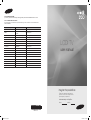 1
1
-
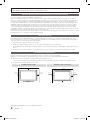 2
2
-
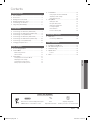 3
3
-
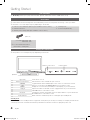 4
4
-
 5
5
-
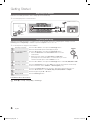 6
6
-
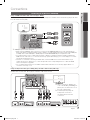 7
7
-
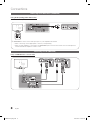 8
8
-
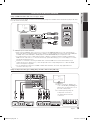 9
9
-
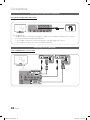 10
10
-
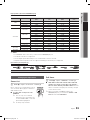 11
11
-
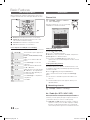 12
12
-
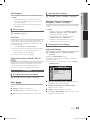 13
13
-
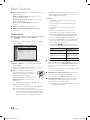 14
14
-
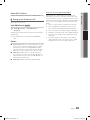 15
15
-
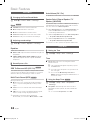 16
16
-
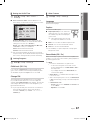 17
17
-
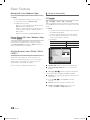 18
18
-
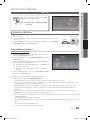 19
19
-
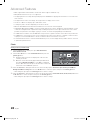 20
20
-
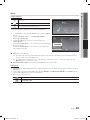 21
21
-
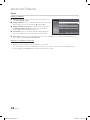 22
22
-
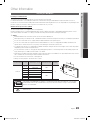 23
23
-
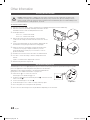 24
24
-
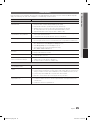 25
25
-
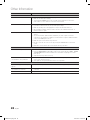 26
26
-
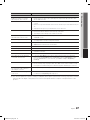 27
27
-
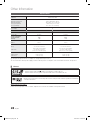 28
28
-
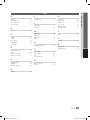 29
29
-
 30
30
-
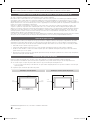 31
31
-
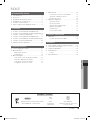 32
32
-
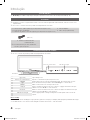 33
33
-
 34
34
-
 35
35
-
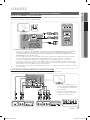 36
36
-
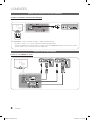 37
37
-
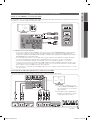 38
38
-
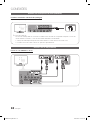 39
39
-
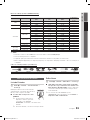 40
40
-
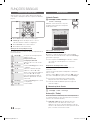 41
41
-
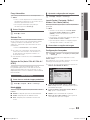 42
42
-
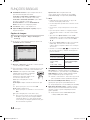 43
43
-
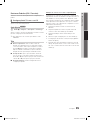 44
44
-
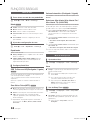 45
45
-
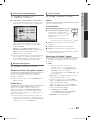 46
46
-
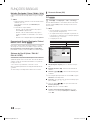 47
47
-
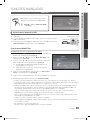 48
48
-
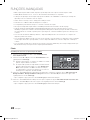 49
49
-
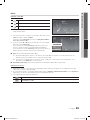 50
50
-
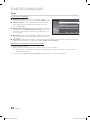 51
51
-
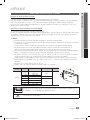 52
52
-
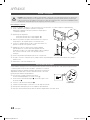 53
53
-
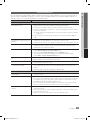 54
54
-
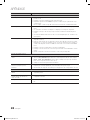 55
55
-
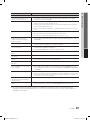 56
56
-
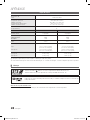 57
57
-
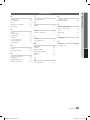 58
58
-
 59
59
Samsung LN22C350D1 Manual do usuário
- Categoria
- TVs LCD
- Tipo
- Manual do usuário
em outras línguas
- English: Samsung LN22C350D1 User manual
Artigos relacionados
-
Samsung LN32C530F1M Manual do usuário
-
Samsung LN26C450E1M Manual do usuário
-
Samsung LN32C480H1M Manual do usuário
-
Samsung LN40C650L1M Manual do usuário
-
Samsung UN22C4000PM Manual do usuário
-
Samsung UN40C7000WM Manual do usuário
-
Samsung LN32D400E1G Guia rápido
-
Samsung LE19C350D1W Manual do usuário
-
Samsung LN32C350D1M Manual do usuário
-
Samsung LN40C630K1M Manual do usuário